在Photoshop中,你可以使用“批处理”功能来批量保存图像为JPG格式。以下是具体步骤:
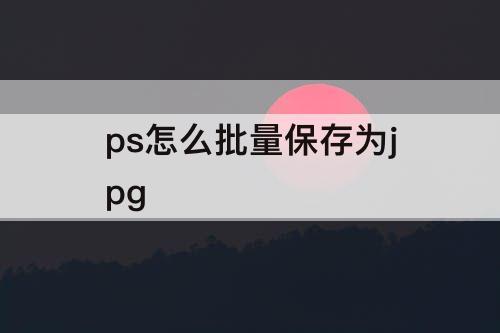
1. 打开Photoshop软件,并导入你想要批量保存为JPG的图像。
2. 在菜单栏中选择“文件”>“脚本”>“图像处理器”。
3. 在弹出的“图像处理器”窗口中,选择要处理的文件夹。你可以点击右侧的“浏览”按钮来选择文件夹。
4. 在“处理”下拉菜单中,选择“保存为JPEG”。
5. 在“目标文件夹”中选择保存转换后的图像的位置。你可以点击右侧的“浏览”按钮来选择文件夹。
6. 在“文件命名”部分,你可以选择保留原始文件名、使用文档名称或者使用序列号来命名转换后的图像。
7. 在“JPEG选项”中,你可以选择图像质量。较高的质量会导致文件大小较大,较低的质量会导致图像失真。
8. 确认设置后,点击“运行”按钮开始批量保存图像为JPG格式。
9. Photoshop将会自动处理选定文件夹中的所有图像,并将它们保存为JPG格式。
请注意,这个过程可能需要一些时间,具体取决于你要处理的图像数量和大小。





















